時間:2017-06-05 來源:互聯網 瀏覽量:
Win10創意者更新中新增加的“夜燈(Night Light)”,相信很多小夥伴都用過了,很酷吧!唯獨就是可設置空間少了點兒!其實這項功能的原主叫做f.lux,原本也是Win32下很火的一款小工具,近日F.lux也推出了自己的UWP版本。相比Win10的“夜燈”,f.lux的可設置項就豐富多了,一起來試試吧!
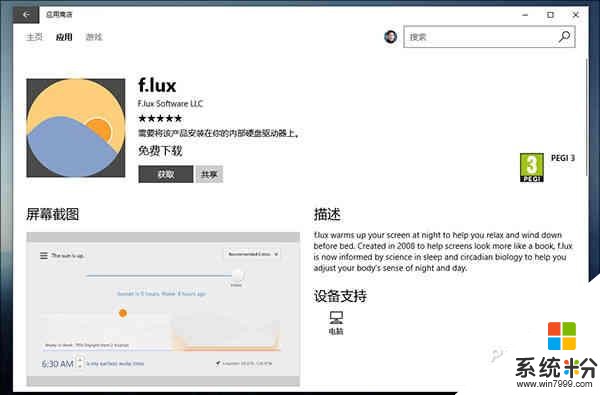
F.lux登錄win10應用商店
1. 更多預設“效果”
相比Win10的“夜燈”,f.lux提供了更豐富的可設置選項。比方說在它的控製麵板內,你可以任意調整屏幕色溫,滑塊化設計讓色溫調節更加順手。F.lux提供了很多預置選項,比方說類似視覺焦點的vignette effect,類似綠寶石的emerald effect,適合工作的Working Late等,絕對可以讓你最短時間內找到自己喜歡的調調。
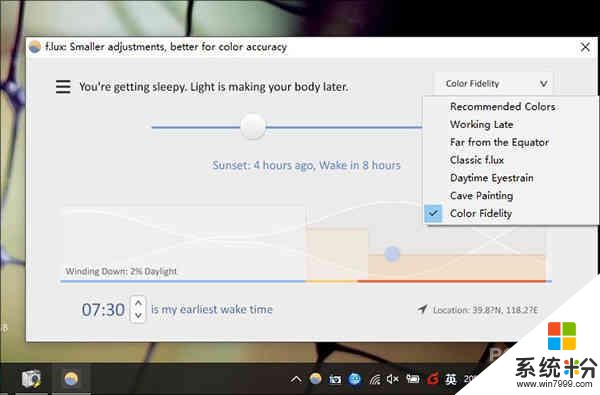
F.lux麵板直接調整色溫
2. 獨立調節亮度與色溫
F.lux允許獨立調整亮度和色溫,甚至還專門為其設計了快捷鍵。比方說Alt+Page Down/Page Up就是亮度調整,Alt+Shift+Page Down/Page Up就是色溫調整,而這些同樣也是Win10夜燈所不具備的。
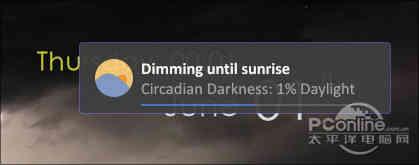
快捷鍵獨立調節亮度/色溫
3. “日出”≠“蘇醒”
F.lux支持三種色溫狀態調節,分別是白天(Daytime)、黃昏(Sunset)和就寢(Bedtime),也就是說你完全可以根據自己的喜好設置不同時間段的色溫效果。或許這一點聽起來似乎讓人有些糊塗,但那些夜貓子用戶應該更能身有體會。沒錯!日出不代表起床。
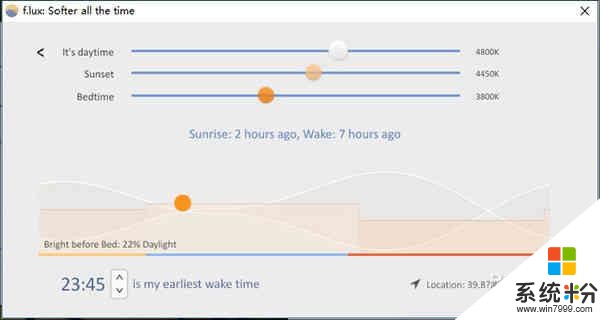
支持三種狀態調節
4. Photoshop“不偏色”
很多網友不喜歡Win10夜燈的一個理由,就是這家夥工作時完全不管不顧,雖然在夜燈狀態下很適合上網寫文件,但如果去處理一些圖片就麻煩了,因為……偏……色……了……!!!
F.lux的一個取巧之處,就在於你可以指定一些“例外”的應用。比方說啟動Photoshop後自動禁用F.lux,設置方法也很簡單,點擊要設置的應用,然後選擇右下角圖標中“Disable”就可以了。
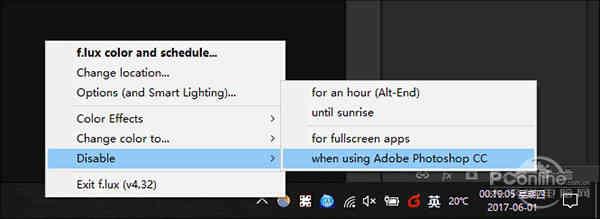
打開Photoshop自動禁用F.lux
5. 過渡效果隨心所欲
Win10的夜燈為我們提供了定時切換功能,但是卻沒有指定過渡時長,其實這個完全是由用戶當時所處的應用環境而定。比如遊戲時就需要更快地進入效果狀態,上網時則可以使用更自然的切換風格,總之這些Win10從未考慮在內的功能,在F.lux裏都不是什麼難事,一個按鈕輕鬆搞定!
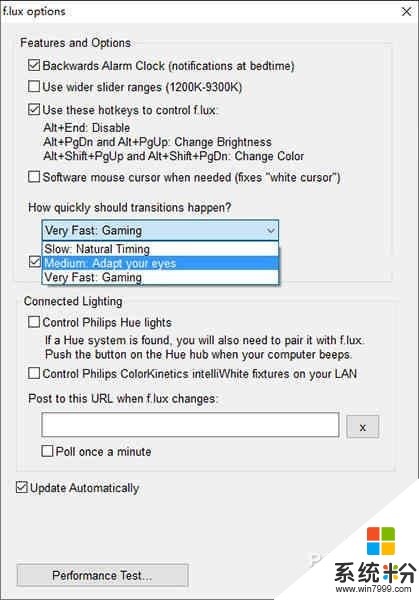
三種過渡效果
寫在最後
相比Win10的“夜燈(Night Light)”,F.lux無疑就是一款全能坦克。最關鍵的是,和Night Light一樣,它也是完全免費的。因此如果你也厭倦了Night Light的“簡約”,不妨到應用商店搜索一下“f.lux”吧,相信不會讓你失望的!